Microsoft sin querer integró el antivirus “Defender Windows” en su sistema operativo: esta herramienta protege el sistema de programas maliciosos desde el momento de su primer lanzamiento. Por lo tanto, “Advocate” es una función útil que es necesaria para la mayoría de los usuarios.
Si prefiere un antivirus de terceros, entonces el “Defensor” puede entrar en conflicto con él. Por lo general, el antivirus incorporado se desconecta después de instalar uno nuevo, pero a veces esto no sucede y las herramientas de seguridad comienzan a interferir entre sí: frenan el sistema o ven el software no deseado entre ellos.
En tales casos, puede desactivar “Windows Defender” y depender completamente de un antivirus de terceros.
Cómo deshabilitar “Defender” en Windows 10 y 8
1. Inicie el Editor del Registro de Windows. Para hacer esto, presione las teclas Win + R, escriba el comando “Ejecutar” en la ventana “Ejecutar” regedit y presiona Enter.
2. En el panel izquierdo de la ventana del Registro, vaya al directorio HKEY_LOCAL_MACHINE → SOFTWARE → Policies → Microsoft → Windows Defender.
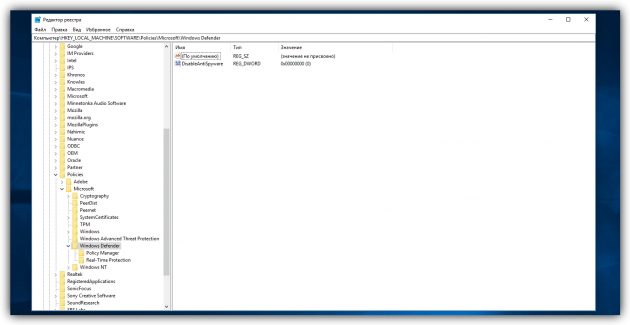
3. En la parte derecha de la ventana, haga doble clic en el parámetro DisableAntiSpyware, cambie su valor a 1 y haga clic en Aceptar.
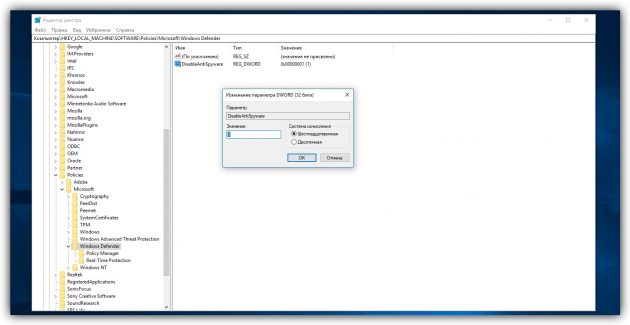
Si el parámetro con el nombre DisableAntiSpyware no le aparece, créelo usted mismo: haga clic con el botón derecho en el área vacía de la ventana, seleccione “Nuevo” → “Parámetro DWORD (32 bits)” y asígnele el nombre apropiado.
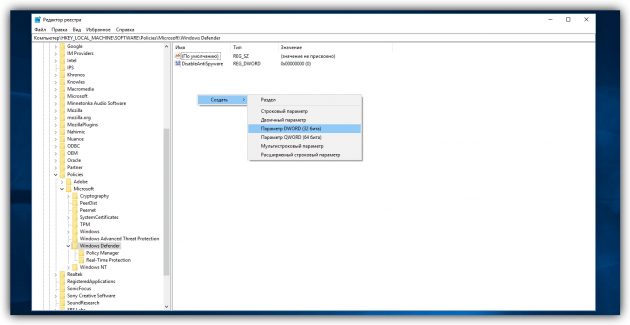
Luego haga clic en él con un doble clic, cambie el valor a 1 y haga clic en Aceptar.
4. Reinicia la computadora. Después de eso, el “Defensor” debe estar desconectado.
Para habilitarlo, abra el Editor del Registro nuevamente y cambie el valor de DisableAntiSpyware a 0.
Cómo deshabilitar “Defender” en Windows 8, 7, Vista y XP
1. Inicie el Administrador de servicios de Windows. Para hacer esto, use la combinación de teclas Win + R, ingrese en la ventana “Ejecutar” services.msc y presiona Enter.
2. En la lista que aparece, busque el servicio de Windows Defender o un nombre similar, y haga doble clic en él.
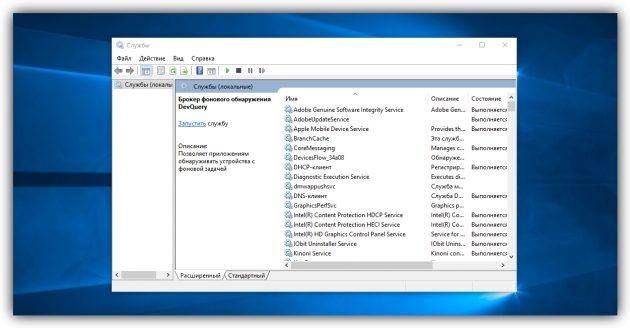
3. Cuando se abra la nueva ventana, en el campo “Tipo de inicio”, seleccione “Desactivado” y haga clic en Aceptar.
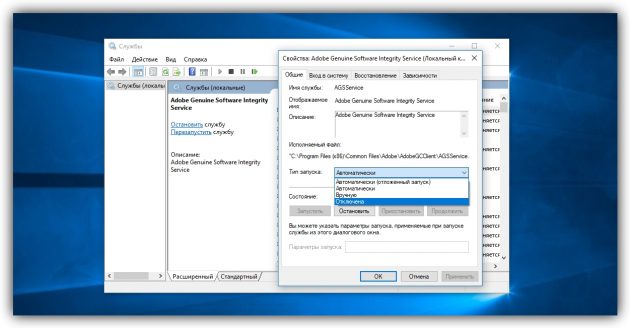
4. Reinicie la computadora para que los cambios surtan efecto.
Para habilitar la protección, busque de nuevo en el administrador de servicios de “Windows Defender” y cambie el tipo de inicio a “Automático”.
Cómo desactivar rápidamente el “Defender” en cualquier versión de Windows
Si por algún motivo no puede deshabilitar el Defender con las herramientas estándar, intente con el programa gratuito Win Update Disabler. Es compatible con todas las versiones de Windows y le permite desactivar la protección en dos clics.
Después de ejecutar la utilidad, marque la casilla “Deshabilitar Windows Defender” y haga clic en “Aplicar ahora”. Después de eso, reinicia la computadora para aplicar los cambios.
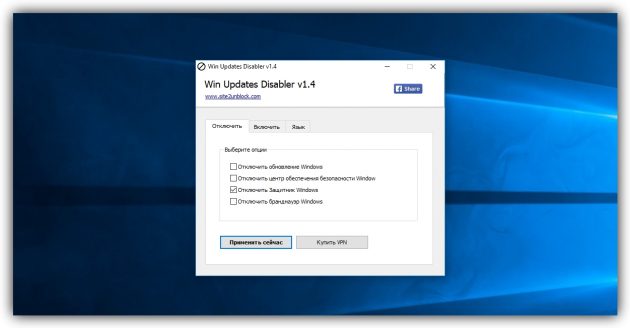
Para habilitar la protección, inicie Win Update Updates, vaya a la pestaña “Habilitar”, marque “Enable Windows Defender” y haga clic en “Apply Now”.
Win Updates Disabler →
